Cum să oprești computerul de pe telefon

Cum să oprești computerul de pe telefon
Windows 10 a rezolvat mai mult sau mai puțin toate nemulțumirile utilizatorilor legate de Windows 8 și interfața sa cu utilizatorul. Problema principală a fost, desigur, lipsa butonului Start și ecranul de pornire foarte confuz. Windows 10 are o interfață cu utilizatorul destul de frumoasă, dar utilizatorii sunt încă nostalgici după anumite elemente ale interfeței cu utilizatorul Windows 7. Dacă tânjiți după vechile controale de volum care apăreau în Windows 7 sau Windows 8 atunci când faceți clic pe pictograma difuzorului din bara de sistem, există o mică modificare simplă în registry pe care o puteți face pentru a le recupera, chiar dacă cu o ușoară atingere modernă a interfeței cu utilizatorul.
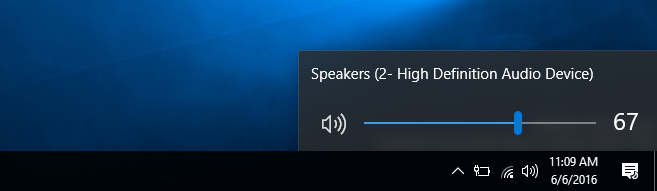
Deschideți registry-ul Windows tastând „regedit” în Căutare Windows. Navigați la;
HKEY_LOCAL_MACHINE\Software\Microsoft\Windows NT\Versiune curentă\MTCUVC
Dacă cheia MTCUVC nu există deja, va trebui să o creați manual. Pentru a face acest lucru, accesați Editare>Nouă>Cheie. Asigurați-vă că adăugați cheia sub CurrentVersion și denumiți-o MTCUVC.
În cheie, adăugați un nou fișier de registry. Accesați Fișier>nou>Valoare DWORD (32-bit) și denumiți-l „EnableMtcUvc” fără ghilimele. Setați-i valoarea la 0.
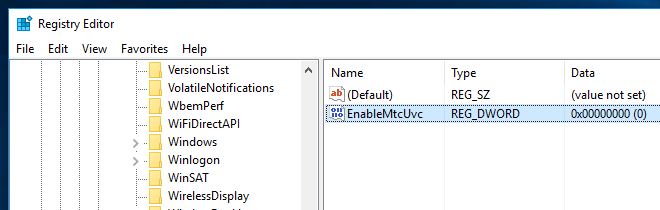
Deconectați-vă de la sistem și reconectați-vă. Faceți clic pe pictograma difuzorului din bara de sistem și veți vedea controale de volum care seamănă cu cele din Windows 7 și Windows 8. Deoarece Windows 10 nu are tema Aero Glass, controalele de volum nu vor arăta exact ca în Windows 7, adică nu vor avea efectul Aero Glass, ceea ce le face să semene mai mult cu controalele din Windows 8. Acestea fiind spuse, interfața controalelor de volum este un compromis bun între efectul Aero Glass și interfața modernă.
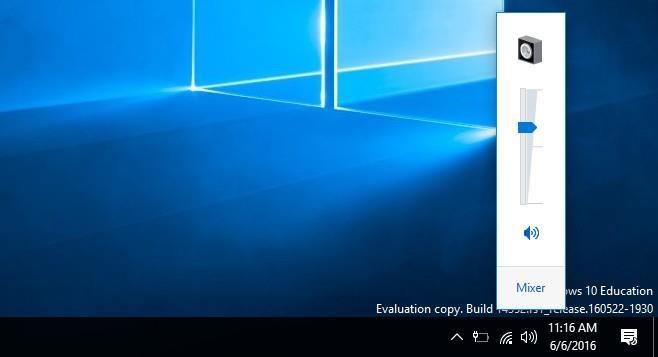
Poți folosi rotița de derulare pentru a crește sau a reduce volumul cu comenzile selectate. Poți deschide mixerul de volum, lucru pe care nu l-ai putea face din comenzile de volum implicite. Afișajul volumului de pe ecran va apărea în continuare dacă folosești tastele de creștere/reducere volum și de dezactivare/activare sunet de pe tastatură. Acest lucru nu are niciun efect. Dacă dorești să dezactivezi indicatorii de volum de pe ecran, iată o aplicație care face asta ca funcție secundară.
Cum să oprești computerul de pe telefon
Practic, Windows Update funcționează împreună cu registry-ul și diferite fișiere DLL, OCX și AX. În cazul în care aceste fișiere se corupesc, majoritatea funcțiilor
Noile suite de protecție a sistemului au apărut ca ciupercile în ultima vreme, toate aducând încă o soluție antivirus/detectare a spamului și, dacă ai noroc...
Află cum să activezi Bluetooth pe Windows 10/11. Bluetooth trebuie să fie activat pentru ca dispozitivele tale Bluetooth să funcționeze corect. Nu-ți face griji, este simplu!
Anterior, am analizat NitroPDF, un cititor PDF excelent care permite utilizatorului să convertească documente în fișiere PDF cu opțiuni precum îmbinarea și divizarea PDF-urilor.
Ați primit vreodată un document sau un fișier text care conține caractere inutile redundante? Textul conține multe asteriscuri, cratime, spații goale etc.?
Atât de mulți oameni m-au întrebat despre mica pictogramă dreptunghiulară Google de lângă Windows 7 Start Orb din bara mea de activități, încât în sfârșit am decis să public asta.
uTorrent este de departe cel mai popular client desktop pentru descărcarea torrentelor. Chiar dacă funcționează perfect pentru mine în Windows 7, unii oameni au probleme...
Toată lumea trebuie să ia pauze frecvente în timp ce lucrează la calculator; dacă nu ia pauze, există șanse mari să-ți iasă ochii de sus (bine, nu să-ți iasă ochii de sus).
Este posibil să existe mai multe aplicații cu care, ca utilizator obișnuit, ești foarte obișnuit. Majoritatea instrumentelor gratuite utilizate în mod obișnuit necesită o instalare dificilă,







